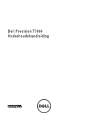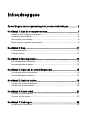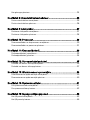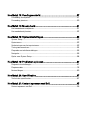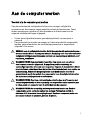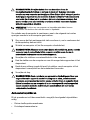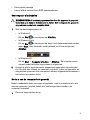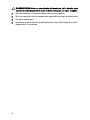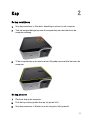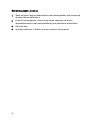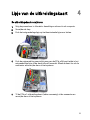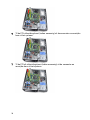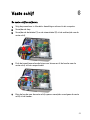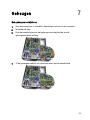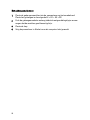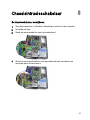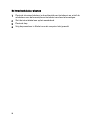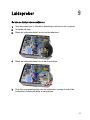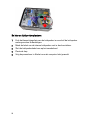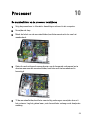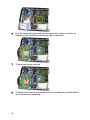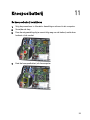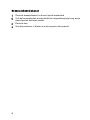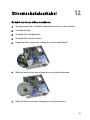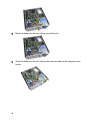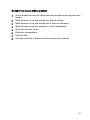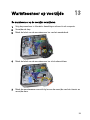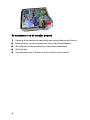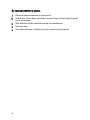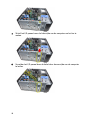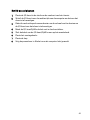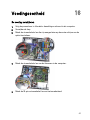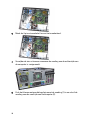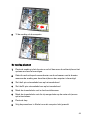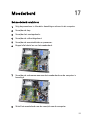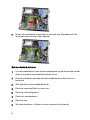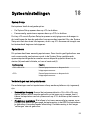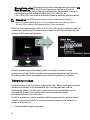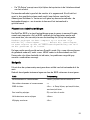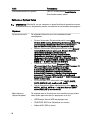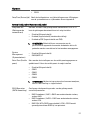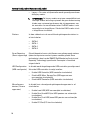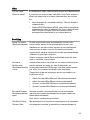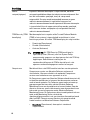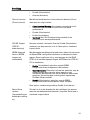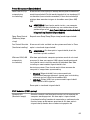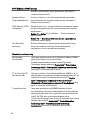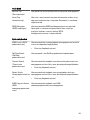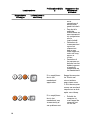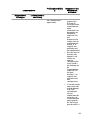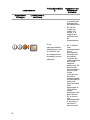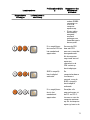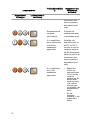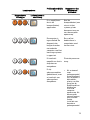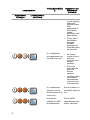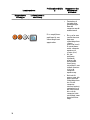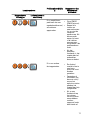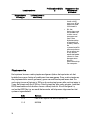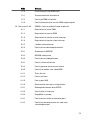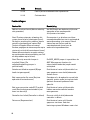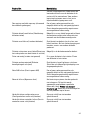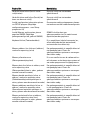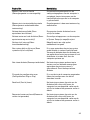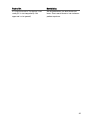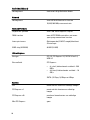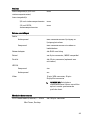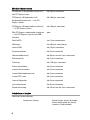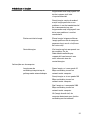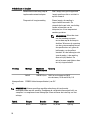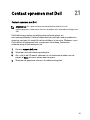Dell Precision T1600
Onderhoudshandleiding
Regelgevingsmodel D09M
Regelgevingstype D09M001

Opmerkingen, voorzorgsmaatregelen,
en waarschuwingen
OPMERKING: Een OPMERKING duidt belangrijke informatie aan voor een beter gebruik
van de computer.
WAARSCHUWING: VOORZICHTIG geeft aan dat er schade aan hardware of potentieel
gegevensverlies kan optreden als de instructies niet worden opgevolgd.
GEVAAR: EEN WAARSCHUWING duidt op een risico van schade aan eigendommen,
lichamelijk letsel of overlijden.
De informatie in dit document kan zonder voorafgaande kennisgeving worden gewijzigd.
© 2011 Dell Inc. Alle rechten voorbehouden.
Verveelvoudiging van dit document, op welke wijze dan ook, zonder de schriftelijke toestemming van Dell
Inc. is strikt verboden.
Merken in deze tekst: Dell
™
, het Dell-logo, Dell Precision
™
, Precision ON
™
,ExpressCharge
™
, Latitude
™
,
Latitude ON
™
, OptiPlex
™
, Vostro
™
en Wi-Fi Catcher
™
zijn merken van Dell Inc. Intel
®
, Pentium
®
, Xeon
®
,
Core
™
, Atom
™
, Centrino
®
en Celeron
®
zijn merken of gedeponeerde merken van Intel Corporation in de
Verenigde Staten en andere landen. AMD
®
is een gedeponeerd merk en AMD Opteron
™
, AMD Phenom
™
,
AMD Sempron
™
, AMD Athlon
™
, ATI Radeon
™
en ATI FirePro
™
zijn merken van Advanced Micro Devices,
Inc. Microsoft
®
, Windows
®
, MS-DOS
®
, Windows Vista
®
, het logo van de startknop van Windows Vista en
Office Outlook
®
zijn merken of gedeponeerde merken van Microsoft Corporation in de Verenigde Staten en/
of andere landen. Blu-ray Disc
™
is een merk dat het eigendom vormt van de Blu-ray Disc Association (BDA)
en in licentie is gegeven voor gebruik op schijven en spelers. Bluetooth
®
is een gedeponeerd merk van
Bluetooth
®
SIG, Inc., en elk gebruik van dit merk door Dell Inc. geschiedt op basis van een licentie. Wi-Fi
®
is
een gedeponeerd merk van de Wireless Ethernet Compatibility Alliance, Inc.
Overige merken en handelsnamen die mogelijk in dit document worden gebruikt kunnen verwijzen naar de
rechtspersonen die aanspraak maken op het eigendom van de merken en namen van hun producten. Dell
Inc. maakt geen aanspraak op het eigendom van merken en handelsnamen van derden.
2011 – 05
Rev. A02

Inhoudsopgave
Opmerkingen, voorzorgsmaatregelen, en waarschuwingen.................2
Hoofdstuk 1: Aan de computer werken.....................................................7
Voordat u in de computer gaat werken.............................................................................7
Aanbevolen hulpmiddelen.................................................................................................8
Uw computer uitschakelen...............................................................................................9
Nadat u aan de computer hebt gewerkt...........................................................................9
Hoofdstuk 2: Kap..........................................................................................11
De kap verwijderen.........................................................................................................11
De kap plaatsen...............................................................................................................11
Hoofdstuk 3: Montagekader......................................................................13
Het montagekader verwijderen.......................................................................................13
Het montagekader plaatsen............................................................................................14
Hoofdstuk 4: Lipje van de uitbreidingskaart............................................15
De uitbreidingskaart verwijderen....................................................................................15
De uitbreidingskaart plaatsen.........................................................................................17
Hoofdstuk 5: Optisch station......................................................................19
Het optische station verwijderen....................................................................................19
Het optische station plaatsen.........................................................................................20
Hoofdstuk 6: Vaste schijf............................................................................21
De vaste schijf verwijderen.............................................................................................21
De vaste schijf plaatsen..................................................................................................22
Hoofdstuk 7: Geheugen..............................................................................23
Het geheugen verwijderen..............................................................................................23

Het geheugen plaatsen...................................................................................................24
Hoofdstuk 8: Chassisintrusieschakelaar.................................................25
De intrusieschakelaar verwijderen.................................................................................25
De intrusieschakelaar plaatsen......................................................................................26
Hoofdstuk 9: Luidspreker...........................................................................27
De interne luidspreker verwijderen................................................................................27
De interne luidspreker plaatsen......................................................................................28
Hoofdstuk 10: Processor............................................................................29
De warmteafleider en de processor verwijderen...........................................................29
De warmteafleider en processor plaatsen.....................................................................31
Hoofdstuk 11: Knoopcelbatterij.................................................................33
De knoopcelbatterij verwijderen.....................................................................................33
De knoopcelbatterij plaatsen..........................................................................................34
Hoofdstuk 12: Stroomschakelaarkabel....................................................35
De kabel van de aan-uitknop verwijderen......................................................................35
De kabel van de aan-uitknop plaatsen............................................................................37
Hoofdstuk 13: Warmtesensor op voorzijde.............................................39
De warmtesensor op de voorzijde verwijderen..............................................................39
De warmtesensor op de voorzijde plaatsen....................................................................
40
Hoofdstuk 14: Systeemventilator..............................................................41
De systeemventilator verwijderen..................................................................................41
De systeemventilator plaatsen........................................................................................42
Hoofdstuk 15: Ingangs-/uitgangspaneel..................................................43
Het I/O-paneel verwijderen.............................................................................................43
Het I/O-paneel plaatsen..................................................................................................45

Hoofdstuk 16: Voedingseenheid...............................................................47
De voeding verwijderen..................................................................................................47
De voeding plaatsen........................................................................................................49
Hoofdstuk 17: Moederbord........................................................................51
Het moederbord verwijderen..........................................................................................51
Het moederbord plaatsen................................................................................................52
Hoofdstuk 18: Systeeminstellingen..........................................................53
System Setup..................................................................................................................53
Opstartmenu....................................................................................................................53
Verbeteringen van het opstartmenu...............................................................................53
Timing toetsenreeksen....................................................................................................54
Piepcodes en tekstfoutmeldingen...................................................................................55
Navigatie.........................................................................................................................55
Opties voor System Setup...............................................................................................56
Hoofdstuk 19: Problemen oplossen..........................................................67
Diagnostische ledlampjes...............................................................................................67
Pieptooncodes................................................................................................................78
Foutmeldingen.................................................................................................................80
Hoofdstuk 20: Specificaties.......................................................................87
Technische specificaties................................................................................................87
Hoofdstuk 21: Contact opnemen met Dell...............................................95
Contact opnemen met Dell..............................................................................................95

6

Aan de computer werken 1
Voordat u in de computer gaat werken
Volg de onderstaande veiligheidsrichtlijnen om uw eigen veiligheid te
garanderen en de computer tegen mogelijke schade te beschermen. Tenzij
anders aangegeven, wordt er bij elke procedure in dit document van de
volgende veronderstellingen uitgegaan:
•
U hebt de veiligheidsinformatie geraadpleegd die bij uw computer is
geleverd.
• Een onderdeel kan worden vervangen of, indien afzonderlijk aangeschaft,
worden geïnstalleerd door de verwijderingsprocedure in omgekeerde
volgorde uit te voeren.
GEVAAR: Lees de veiligheidsinstructies die bij de computer zijn geleverd alvorens u
werkzaamheden binnen de computer uitvoert. Raadpleeg voor meer informatie over
veiligheidsrichtlijnen onze webpagina over wet- en regelgeving op www.dell.com/
regulatory_compliance.
WAARSCHUWING: Een groot aantal reparaties mag alleen door een erkend
servicemonteur worden uitgevoerd. U mag alleen probleemoplossing en
eenvoudige reparaties uitvoeren zoals toegestaan volgens de documentatie bij uw
product of zoals geïnstrueerd door het on line of telefonische team voor service en
ondersteuning. Schade die het gevolg is van onderhoud dat niet door Dell is
geautoriseerd, wordt niet gedekt door uw garantie. Lees de veiligheidsinstructies
die bij het product zijn geleverd en leef deze na.
WAARSCHUWING: Voorkom elektrostatische ontlading door uzelf te aarden met
een aardingspolsbandje of door regelmatig een ongeverfd metalen oppervlak aan
te raken, zoals een connector aan de achterkant van de computer.
WAARSCHUWING: Ga voorzichtig met componenten en kaarten om. Raak de
componenten en de contacten op kaarten niet aan. Pak kaarten vast bij de
uiteinden of bij de metalen bevestigingsbeugel. Houd een component, zoals een
processor, vast aan de uiteinden, niet aan de pinnen.
7

WAARSCHUWING: Verwijder kabels door aan de stekker of aan de
kabelontlastingslus te trekken en niet aan de kabel zelf. Sommige kabels zijn
voorzien van een connector met borglippen. Als u dit type kabel loskoppelt, moet u
de borglippen ingedrukt houden voordat u de kabel verwijdert. Trek connectors in
een rechte lijn uit elkaar om te voorkomen dat connectorpinnen verbuigen. Ook
moet u voordat u een kabel verbindt, controleren of beide connectors op juiste
wijze zijn opgesteld en uitgelijnd.
OPMERKING: De kleur van uw computer en bepaalde onderdelen kunnen
verschillen van de kleur die in dit document is afgebeeld.
Om schade aan de computer te voorkomen, moet u de volgende instructies
opvolgen voordat u in de computer gaat werken.
1. Zorg ervoor dat het werkoppervlak vlak en schoon is, om te voorkomen dat
de computerkap bekrast raakt.
2. Schakel uw computer uit (zie Uw computer uitschakelen).
WAARSCHUWING: Wanneer u een netwerkkabel wilt verwijderen, moet u eerst de
connector van de netwerkkabel uit de computer verwijderen en daarna de
netwerkkabel loskoppelen van het netwerkapparaat.
3. Verwijder alle stekkers van netwerkkabels uit de computer.
4. Haal de stekker van de computer en van alle aangesloten apparaten uit het
stopcontact.
5. Houd de aan-uitknop ingedrukt terwijl de stekker van de computer uit het
stopcontact is verwijderd om het moederbord te aarden.
6. Verwijder de kap.
WAARSCHUWING: Raak onderdelen pas aan nadat u zich hebt geaard door een
ongeverfd metalen oppervlak van de behuizing aan te raken, zoals het metaal
rondom de openingen voor de kaarten aan de achterkant van de computer. Raak
tijdens het werken aan uw computer af en toe een ongeverfd metalen oppervlak
aan om eventuele statische elektriciteit, die schadelijk kan zijn voor interne
componenten, te ontladen.
Aanbevolen hulpmiddelen
Bij de procedures in dit document hebt u mogelijk de volgende hulpmiddelen
nodig:
•
Kleine sleufkopschroevendraaier
• Kruiskopschroevendraaier
8

• Klein plastic pennetje
•
Een cd of dvd met een flash BIOS-updatesoftware
Uw computer uitschakelen
WAARSCHUWING: U voorkomt gegevensverlies door alle gegevens in geopende
bestanden op te slaan en de bestanden te sluiten. Sluit vervolgens alle geopende
programma's voordat u de computer uitzet.
1. Sluit het besturingssysteem af:
•
In Windows 7:
Klik op Start
en vervolgens op Afsluiten.
•
In Windows Vista:
Klik op Start
en vervolgens op de pijl in de linkeronderhoek van het
menu Start, zoals hieronder wordt getoond, en klik vervolgens op
Afsluiten.
• In Windows XP:
Klik op Start → Computer afsluiten → Afsluiten . De computer wordt
uitgezet nadat het besturingssysteem is afgesloten.
2. Controleer of alle op de computer aangesloten apparaten uitgeschakeld
zijn. Houd de aan-uitknop zes seconden ingedrukt, indien uw computer en
aangesloten apparaten niet automatisch worden uitgeschakeld wanneer u
het besturingssysteem afsluit.
Nadat u aan de computer hebt gewerkt
Nadat u onderdelen hebt vervangen of geplaatst, moet u controleren of u alle
externe apparaten, kaarten, kabels etc. hebt aangesloten voordat u de
computer inschakelt.
1. Plaats de computerkap terug.
9

WAARSCHUWING: Als u een netwerkkabel wilt aansluiten, sluit u de kabel eerst
aan op het netwerkapparaat en sluit u de kabel vervolgens aan op de computer.
2. Sluit alle telefoon- of netwerkkabels aan op uw computer.
3. Sluit uw computer en alle aangesloten apparaten aan op het stopcontact.
4. Zet de computer aan.
5. Controleer of de computer goed functioneert door Dell Diagnostics (Dell-
diagnostiek) uit te voeren.
10

Kap 2
De kap verwijderen
1. Volg de procedures in
Voordat u handelingen uitvoert in de computer
.
2. Trek het ontgrendelingslipje van de computerkap aan de zijkant van de
computer omhoog.
3. Til de computerkap op tot een hoek van 45 graden en verwijder hem van de
computer.
De kap plaatsen
1. Plaats de kap op de computer.
2. Druk de kap omlaag totdat deze op zijn plaats klikt.
3. Volg de procedures in
Nadat u aan de computer hebt gewerkt
.
11

12

Montagekader 3
Het montagekader verwijderen
1. Volg de procedures in
Voordat u handelingen uitvoert in de computer
.
2. Verwijder de
kap
.
3. Maak de retentieklemmen van het montagekader aan de voorzijde los van
het chassis, aan de zijkant van het montagekader aan de voorzijde.
4. Draai het montagekader weg van de computer om de haakjes aan de
andere rand van het montagekader los te maken van het chassis.
13

Het montagekader plaatsen
1. Steek de haken langs de onderzijde van het montagekader in de sleuven op
de voorzijde van het chassis.
2. Draai het montagekader in de richting van de computer om de vier
retentieklemmen van het montagekader op hun plaatsen te laten klikken.
3. Plaats de
kap
.
4. Volg de procedures in
Nadat u aan de computer hebt gewerkt
.
14

Lipje van de uitbreidingskaart 4
De uitbreidingskaart verwijderen
1. Volg de procedures in
Voordat u handelingen uitvoert in de computer
.
2. Verwijder de
kap
.
3. Druk het ontgrendelingslipje op het kaartretentielipje naar buiten.
4. Druk de ontgrendeling voorzichtig weg van de PCIe x16-kaart totdat u het
ontgrendelingslipje uit de deuk in kaart losmaakt. Maak de kaart los uit de
connector en verwijder hem uit het systeem.
5. Til de PCIe x1-uitbreidingskaart (indien aanwezig) uit de connector en
verwijder hem uit het systeem.
15

6. Til de PCI-uitbreidingskaart (indien aanwezig) uit de connector en verwijder
hem uit het systeem.
7. Til de PCI x4-uitbreidingskaart (indien aanwezig) uit de connector en
verwijder hem uit het systeem.
16

De uitbreidingskaart plaatsen
1. Plaats de PCIe x4-kaart in de connector op het moederbord en druk hem
omlaag totdat hij goed op zijn plaats vastzit.
2. Plaats de PCIe-kaart in de connector op het moederbord en druk hem
omlaag totdat hij goed op zijn plaats vastzit.
3. Plaats de PCIe x1-kaart in de connector op het moederbord en druk hem
omlaag totdat hij goed op zijn plaats vastzit.
4. Plaats de PCIe x16-kaart in de connector op het moederbord en druk hem
omlaag totdat hij goed op zijn plaats vastzit.
5. Druk het retentielipje op de kaartvergrendeling omlaag.
6. Plaats de
kap
.
7. Volg de procedures in
Nadat u aan de computer hebt gewerkt
.
17

18

Optisch station 5
Het optische station verwijderen
1. Volg de procedures in
Voordat u handelingen uitvoert in de computer
.
2. Verwijder de
kap
.
3. Verwijder het
montagekader
.
4. Verwijder de datakabel (1) en de stroomkabel (2) uit de achterzijde van het
optische station.
5. Schuif de vergrendeling van het optische station omlaag en druk het
optische station vervolgens van de achterzijde van de computer in de
richting van de voorzijde.
19

6. Herhaal stap 4 en 5 om het tweede optische station te verwijderen (indien
van toepassing).
Het optische station plaatsen
1. Schuif de vergrendeling van het optische station omhoog en druk het
optische station vervolgens van de voorzijde van de computer naar de
achterzijde.
2. Sluit de datakabel en stroomkabel aan op de achterzijde van het optische
station.
3. Plaats het
montagekader
.
4. Plaats de
kap
.
5. Volg de procedures in
Nadat u aan de computer hebt gewerkt
.
20

Vaste schijf 6
De vaste schijf verwijderen
1. Volg de procedures in
Voordat u handelingen uitvoert in de computer
.
2. Verwijder de
kap
.
3. Verwijder de datakabel (1) en de stroomkabel (2) uit de achterzijde van de
vaste schijf.
4. Druk de twee blauwe houderlipjes naar binnen en til de houder van de
vaste schijf uit het compartiment.
5. Buig de houder van de vaste schijf open en verwijder vervolgens de vaste
schijf uit de houder.
21

6. Herhaal de voorafgaande stappen voor de tweede vaste schijf, indien van
toepassing.
De vaste schijf plaatsen
1. Buig de houder van de vaste schijf open en plaats vervolgens de vaste
schijf in de houder.
2. Druk de twee blauwe houderlipjes naar binnen en schuif de houder van de
vaste schijf uit het compartiment in het chassis.
3. Sluit de datakabel en stroomkabel aan op de achterzijde van de vaste
schijf.
4. Plaats de
kap
.
5. Volg de procedures in
Nadat u aan de computer hebt gewerkt
.
22

Het geheugen plaatsen
1. Plaats de geheugenmodules into de connectoren op het moederbord.
Plaats het geheugen in de volgorde A1 > B1 > A2 > B2.
2. Druk de geheugenmodules omlaag totdat de ontgrendelingslipjes ervoor
zorgen dat de modules goed bevestigd zijn.
3. Plaats de
kap
.
4. Volg de procedures in
Nadat u aan de computer hebt gewerkt
.
24

Chassisintrusieschakelaar 8
De intrusieschakelaar verwijderen
1. Volg de procedures in
Voordat u handelingen uitvoert in de computer
.
2. Verwijder de
kap
.
3. Maak de intrusiekabel los van het moederbord.
4. Schuif de intrusieschakelaar naar de onderzijde van het chassis en
verwijder hem uit het chassis.
25

De intrusieschakelaar plaatsen
1. Plaats de intrusieschakelaar in de achterzijde van het chassis en schuif de
schakelaar naar de bovenzijde van het chassis om hem te bevestigen.
2. Sluit de intrusiekabel aan op het moederbord.
3. Plaats de
kap
.
4. Volg de procedures in
Nadat u aan de computer hebt gewerkt
.
26

Luidspreker 9
De interne luidspreker verwijderen
1. Volg de procedures in
Voordat u handelingen uitvoert in de computer
.
2. Verwijder de
kap
.
3. Maak de luidsprekerkabel los van het moederbord.
4. Maak de luidsprekerkabel los uit de chassisklem.
5. Druk het vergrendelingslipje van de luidspreker omlaag en schuif de
luidspreker omhoog om deze te verwijderen.
27

De interne luidspreker plaatsen
1. Druk het bevestigingslipje van de luidspreker in en schuif de luidspreker
omlaag om deze te bevestigen.
2. Maak de kabel van de interne luidspreker vast in de chassisklem.
3. Sluit de luidsprekerkabel aan op het moederbord.
4. Plaats de
kap
.
5. Volg de procedures in
Nadat u aan de computer hebt gewerkt
.
28

Processor 10
De warmteafleider en de processor verwijderen
1. Volg de procedures in
Voordat u handelingen uitvoert in de computer
.
2. Verwijder de
kap
.
3. Maak de kabel van de warmteafleider/ventilatorconstructie los van het
moederbord.
4. Gebruik een kruiskopschroevendraaier om de borgende schroeven los te
draaien waarmee de warmteafleider/ventilator aan het moederbord is
bevestigd.
5. Til de warmteafleider/ventilator voorzichtig omhoog en verwijder deze uit
het systeem. Leg het geheel neer, met de ventilator omlaag en de koelpasta
omhoog.
29

6. Druk de ontgrendeling omlaag en vervolgens naar buiten om het los te
maken van het retentiehaakje waarmee het is bevestigd.
7. Til de processorkap omhoog.
8. Til de processor op om deze uit de socket te verwijderen en plaats deze in
een antistatische verpakking
30

De warmteafleider en processor plaatsen
1. Plaats de processor in de processorsocket. Zorg ervoor dat de processor
op juiste wijze is aangebracht.
2. Laat de processorkap voorzichtig op zijn plaats zakken.
3. Druk de ontgrendeling omlaag en vervolgens naar binnen om hem vast te
zetten met het retentiehaakje.
4. Plaats de warmteafleider/ventilator in het chassis.
5. Gebruik een kruiskopschroevendraaier om de borgende schroeven vast te
draaien waarmee de warmteafleider/ventilator aan het moederbord is
bevestigd.
6. Sluit de kabel van de warmteafleider/ventilator aan op het moederbord.
7. Plaats de
kap
.
8. Volg de procedures in
Nadat u aan de computer hebt gewerkt
.
31

32

Stroomschakelaarkabel 12
De kabel van de aan-uitknop verwijderen
1. Volg de procedures in
Voordat u handelingen uitvoert in de computer
.
2. Verwijder de
kap
.
3. Verwijder het
montagekader
.
4. Verwijder het
optische station
.
5. Koppel de kabel van de aan-uitknop los van het moederbord.
6. Maak de kabel van de aan-uitknop los van de chassisklemmen.
7. Maak de kabel van de aan-uitknop los van de chassisklem.
35

8. Maakt de kabel van de aan-uitknop voorzichtig los.
9. Schuif de kabel van de aan-uitknop door de voorzijde van de computer naar
buiten.
36

De kabel van de aan-uitknop plaatsen
1. Schuif de kabel van de aan-uitknop door de voorzijde van de computer naar
binnen.
2. Maak de kabel van de aan-uitknop vast aan het chassis.
3. Maak de kabel van de aan-uitknop vast in de chassisklemmen.
4. Maak de kabel van de aan-uitknop vast op het moederbord.
5. Plaats het
optische station
.
6. Plaats het
montagekader
.
7. Plaats de
kap
.
8. Volg de procedures in
Nadat u aan de computer hebt gewerkt
.
37

38

Warmtesensor op voorzijde 13
De warmtesensor op de voorzijde verwijderen
1. Volg de procedures in
Voordat u handelingen uitvoert in de computer
.
2. Verwijder de
kap
.
3. Maak de kabel van de warmtesensor los van het moederbord.
4. Maak de kabel van de warmtesensor los uit de chassisklem.
5. Maak de warmtesensor voorzichtig los van de voorzijde van het chassis en
verwijder hem.
39

De warmtesensor op de voorzijde plaatsen
1. Bevestig de warmtesensor voorzichtig aan de voorzijde van het chassis.
2. Maak de kabel van de warmtesensor vast in de chassisklemmen.
3. Sluit de kabel van de warmtesensor aan op het moederbord.
4. Plaats de
kap
.
5. Volg de procedures in
Nadat u aan de computer hebt gewerkt
.
40

Systeemventilator 14
De systeemventilator verwijderen
1. Volg de procedures in
Voordat u handelingen uitvoert in de computer
.
2. Verwijder de
kap
.
3. Maak de kabel van de chassisventilator los van het moederbord.
4. Maak de systeemventilator los uit de vier lussen waarmee deze aan de
achterzijde van de computer is bevestigd.
41

De systeemventilator plaatsen
1. Plaats de chassisventilator in het chassis.
2. Leid de vier lussen door het chassis en schuif naar buiten langs de groef
om te bevestigen.
3. Sluit de kabel van de ventilator aan op het moederbord.
4. Plaats de
kap
.
5. Volg de procedures in
Nadat u aan de computer hebt gewerkt
.
42

Ingangs-/uitgangspaneel 15
Het I/O-paneel verwijderen
1. Volg de procedures in
Voordat u handelingen uitvoert in de computer
.
2. Verwijder de
kap
.
3. Verwijder het
montagekader
.
4. Maak het I/O-paneel en de FlyWire-kabel los van het moederbord.
5. Maak het I/O-paneel en de FlyWire-kabel los van de klem in de computer.
6. Verwijder de schroef waarmee het I/O-paneel voor de aan/uit-knop aan de
computer is bevestigd.
43

7. Schuif het I/O-paneel naar de linkerzijde van de computer om het los te
maken.
8. Verwijder het I/O-paneel door de kabel door de voorzijde van de computer
te leiden.
44

Het I/O-paneel plaatsen
1. Plaats de I/O-kaart in de sleuf aan de voorkant van het chassis.
2. Schuif de I/O-kaart naar de rechterzijde van de computer om het aan het
chassis te bevestigen.
3. Gebruik een kruiskopschroevendraaier om de schroef vast te draaien om
de I/O-kaart aan het chassis te bevestigen.
4. Maak de I/O-kaartFlyWire-kabel vast in de chassisklem.
5. Sluit de kabel van de I/O-kaart/FlyWire aan op het moederbord.
6. Plaats het
montagekader
.
7. Plaats de
kap
.
8. Volg de procedures in
Nadat u aan de computer hebt gewerkt
.
45

46

Voedingseenheid 16
De voeding verwijderen
1. Volg de procedures in
Voordat u handelingen uitvoert in de computer
.
2. Verwijder de
kap
.
3. Maak de stroomkabels los die zijn aangesloten op de vaste schijven en de
optische stations.
4. Maak de stroomkabels los van de klemmen in de computer.
5. Maak de 24-pins stroomkabel los van het moederbord.
47

6. Maak de 4-pins stroomkabel los van het moederbord.
7. Verwijder de vier schroeven waarmee de voeding aan de achterzijde van
de computer is vastgemaakt.
8. Druk het blauwe ontgrendelingslipje naast de voeding (1) in en schuif de
voeding naar de voorzijde van de computer (2).
48

9. Til de voeding uit de computer.
De voeding plaatsen
1. Plaats de voeding in het chassis en schuif hem naar de achterzijde van het
systeem om hem te bevestigen.
2. Gebruik een kruiskopschroevendraaier om de schroeven vast te draaien
waarmee de voeding aan de achterzijde van de computer is bevestigd.
3. Sluit de 4-pins stroomkabel aan op het moederbord.
4. Sluit de 24-pins stroomkabel aan op het moederbord.
5. Maak de stroomkabels vast in de chassisklemmen.
6. Maak de stroomkabels vast die zijn aangesloten op de vaste schijven en
optische stations.
7. Plaats de
kap
.
8. Volg de procedures in
Nadat u aan de computer hebt gewerkt
.
49

50

Moederbord 17
Het moederbord verwijderen
1. Volg de procedures in
Voordat u handelingen uitvoert in de computer
.
2. Verwijder de
kap
.
3. Verwijder het
montagekader
.
4. Verwijder de
uitbreidingskaart
.
5. Verwijder de warmteafleider en processor.
6. Koppel alle kabels los van het moederbord.
7. Verwijder de schroeven waarmee het moederbord aan de computer is
bevestigd.
8. Schuif het moederbord naar de voorzijde van de computer.
51

9. Kantel het moederbord voorzichtig om een hoek van 45 graden en til het
vervolgens voorzichting uit de computer.
Het moederbord plaatsen
1. Lijn het moederbord uit met de poortconnectoren op de achterzijde van het
chassis en plaats het moederbord in het chassis.
2. Draai de schroeven aan waarmee het moederbord aan het chassis is
bevestigd.
3. Sluit de kabels op het moederbord aan.
4. Plaats de
warmteafleider en processor
.
5. Plaats de
uitbreidingskaart
.
6. Plaats het
montagekader
.
7. Plaats de
kap
.
8. Volg de procedures in
Nadat u aan de computer hebt gewerkt
.
52

Systeeminstellingen 18
System Setup
Het systeem biedt de volgende opties:
•
De System Setup openen door op <F2> te drukken
• Een eenmalig opstartmenu openen door op <F12> te drukken
Druk op <F2> om de System Setup te openen en wijzigingen aan te brengen in
de instellingen die door de gebruiker kunnen worden ingesteld. Als u de System
Setup niet met deze toets kunt openen, drukt u op <F2> wanneer de lampjes van
het toetsenbord beginnen te knipperen.
Opstartmenu
Dit systeem heeft een eenmalig opstartmenu. Deze functie geeft gebruikers een
snel en eenvoudig mechanisme om de in de System Setup-gedefineerde
apparaatopstartvolgorde te omzeilen en een bepaald apparaat direct op te
starten (bijvoorbeeld: diskette, cd-rom of vaste schijf).
Toetsaanslag Functie
<Ctrl><Alt><F8> Eenmalig opstartmenu en diagnostisch
hulpprogrammamenu
<F12> Eenmalig opstartmenu en diagnostisch
hulpprogrammamenu
Verbeteringen van het opstartmenu
De verbeteringen van het opstartmenu die op eerdere platforms zijn ingevoerd,
zijn:
• Eenvoudiger toegang: Hoewel de toetsencombinatie <Ctrl><Alt><F8> nog
steeds bestaat en kan worden gebruikt om het menu op te roepen, kunt u
tijdens het opstarten van het systeem ook op <F12> drukken op het menu te
openen.
• Prompt voor gebruikers: Niet alleen is het menu eenvoudig te openen, maar
de gebruiker wordt ook gevraagd de toetsaanslag in het BIOS-splashscherm
te gebruiken (zie onderstaande afbeelding). De toetsaanslag is niet langer
"verborgen" voor de gebruiker.
53

• Diagnostische opties: Het opstartmenu bevat twee diagnostische opties IDE
Drive Diagnostics (90/90 Hard Drive Diagnostics) en Boot to the Utility
Partition (Opstarten naar hulpprogrammapartitie). Het voordeel hiervan is
dat de gebruikers de toetsencombinaties <Ctrl><Alt><D> en
<Ctrl><Alt><F10> niet hoeft te onthouden (hoewel deze nog steeds werken).
OPMERKING: Het BIOS bevat een optie om één van de prompts voor de
toetsaanslagen of beide prompts uit te schakelen onder het submenu System
Security / Post Hotkeys (Systeembeveiliging / Post-sneltoetsen).
Wanneer u de toetsaanslag <F12> of <Ctrl><Alt><F8> correct gebruikt, geeft het
systeem een pieptoon af. De toetsenreeks roept het Boot Device Menu op dat
lijkt op het Microsoft-opstartmenu.
Omdat het eenmalige opstartmenu alleen van invloed is op het huidige
opstartproces, heeft dit het voordeel dat de opstartvolgorde van de klant niet
door de monteur hoeft te worden herstelt nadat het probleem is opgelost.
Timing toetsenreeksen
Het toetsenbord is niet het eerste apparaat dat door Setup wordt geïnitialiseerd.
Hierdoor vergrendelt u het toetsenbord als u te vroeg een toets indrukt.
Wanneer dit gebeurt, verschijnt er op het scherm een foutmelding van het
toetsenbord en kunt u het systeem niet opnieuw opstarten met de
toetsencombinatie <Ctrl><Alt><Del>.
Om dit te voorkomen, moet u wachten totdat het toetsenbord is geïnitialiseerd
voordat u op een toets drukt. Er zijn twee manieren waarop u te weten kunt
komen of dit gebeurt is:
•
De toetsenbordlampjes knipperen.
54

• De "F2=Setup"-prompt verschijnt tijdens het opstarten in de linkerbovenhoek
van het scherm.
De tweede methode is goed als de monitor al is opgewarmd. Als dit niet het
geval is, dan gaat het systeem vaak voorbij aan de kans voordat het
videosignaal zichtbaar is. Vertrouw in dit geval op de eerste methode—de
toetsenbordlampjes—om te weten te komen of het toetsenbord is
geïnitialiseerd.
Piepcodes en tekstfoutmeldingen
Het OptiPlex BIOS is in staat foutmeldingen weer te geven in normaal Engels,
samen met piepcodes. Als het BIOS vaststelt dat het opstarten eerder niet
succesvol was, dan verschijnt er een foutmelding die lijkt op het volgende:
Eerdere pogingen om deze computer op te starten zijn
mislukt bij controlepunt ______. Noteer dit controlepunt
en neem contact op met de ondersteuningsafdeling van Dell
om dit probleem op te lossen.
De lege positie wordt gevuld met een SmartVu-code. Als u meer informatie over
de getoonde code wilt, zoekt u naar
SMVU codes
in de Kennisbank van Dell.
Deze codes zijn alleen bedoeld als indicator; los problemen zorgvuldig op
voordat u onderdelen vervangt.
Navigatie
U kunt door de systeemsetup navigeren door middel van het toetsenbord of de
muis.
Gebruik de volgende toetsaanslagen om door de BIOS-schermen te navigeren:
Actie Toetsaanslag
Veld uitvouwen en samenvouwen <Enter>, pijl naar links of rechts of +/–
Alle velden uitvouwen of samenvouwen < >
BIOS afsluiten <Esc> - in Setup blijven, opslaan/afsluiten,
annuleren/afsluiten
Een instelling wijzigen Pijl naar links of rechts
Veld selecteren om te wijzigen <Enter>
Wijziging annuleren <Esc>
55

Actie Toetsaanslag
Standaardwaarden terugzetten <Alt><F> of menukeuze Load Defaults
(Standaardwaarden laden)
Opties voor System Setup
OPMERKING: Afhankelijk van uw computer en de geïnstalleerde apparaten kunnen
de onderdelen die in dit gedeelte worden vermeld wel of niet worden weergegeven.
Algemeen
Systeeminformatie De volgende informatie over het moederbord wordt
weergegeven:
•
System Information (Systeeminformatie): toont BIOS
Version (BIOS-versie), Service Tag (Servicetag), Asset Tag
(Inventaristag), Manufacture Date (Productiedatum) en
Express Service Code (Code voor express-service).
• Memory Information (Geheugeninformatie): toont Memory
Installed (Geïnstalleerd geheugen), Memory Available
(Beschikbaar geheugen), Memory Speed
(Geheugensnelheid), Memory Channels Mode
(Kanaalmodus geheugen), Memory Technology
(Geheugentechnologie), DIMM 1 Size (Grootte DIMM 1),
DIMM 2 Size (Grootte DIMM 2), DIMM 3 Size (Grootte
DIMM 3) en DIMM 4 Size (Grootte DIMM 4).
• Processor Information: toont Processor Type
(Processortype), Core Count (Aantal kernen), Processor ID
(Processor-id), Current Clock Speed (Huidige
kloksnelheid), Minimum Clock Speed (Minimale
kloksnelheid), Maximum Clock Speed (Maximale
kloksnelheid), Processor L2 Cache (L2-cachegeheugen
processor), Processor L3 Cache (L3-cachegeheugen
processor), HT Capable (HT-capabel) en 64-Bit Technology
(64-bit-technologie).
• PCI Information (PCI-informatie): toont SLOT1, SLOT2,
SLOT3, SLOT4 (Sleuf1, sleuf2, sleuf3, sleuf4)
• Device Information (Apparaatinformatie): toont SATA-0,
SATA-1, SATA-2, SATA-3 en LOM MAC Address (MAC-
adres LOM (LAN op moederbord)).
Bootsequence
(Opstartvolgorde)
De volgorde waarin de computer naar een besturingssysteem
zoekt op de apparaten die zijn opgegeven in de lijst.
• USB Storage Device (USB-opslagapparaat)
• CD/DVD/CD-RW Drive (Cd/dvd/cd-rw-station)
• Onboard NIC (NIC op kaart)
56

Algemeen
• SATA
Date/Time (Datum/tijd) Geeft de huidige datum- en tijdinstellingen weer. Wijzigingen
van de systeemdatum en -tijd worden direct uitgevoerd.
System Configuration (Systeemconfiguratie)
Integrated NIC
(Geïntegreerde
netwerkkaart)
Hiermee schakelt u de geïntegreerde netwerkkaart in of uit. U
kunt de geïntegreerde netwerkkaart als volgt instellen:
•
Disabled (Uitgeschakeld)
• Enabled (Ingeschakeld) (standaardinstelling)
• Enabled w/PXE (Ingeschakeld met PXE).
OPMERKING: Afhankelijk van uw computer en de
geïnstalleerde apparaten kunnen de onderdelen die in dit
gedeelte worden vermeld wel of niet worden weergegeven.
System
Management
(Systeembeheer)
• Disabled (Uitgeschakeld)
•
DASH/ASF 2.0
Serial Port (Seriële
poort)
Hier worden de instellingen van de seriële poort opgegeven en
gedefinieerd. U kunt de seriële poort als volgt instellen:
• Disabled (Uitgeschakeld)
• COM1
• COM2
• COM3
• COM4
OPMERKING: Het besturingssysteem kan bronnen toewijzen,
zelfs als de instelling is uitgeschakeld.
SATA Operation
(SATA-bewerking)
Configureert de bewerkingsmodus van de geïntegreerde
vasteschijfcontroller.
•
RAID Autodetect / AHCI = RAID voor ondertekende stations,
anders AHCI.
• RAID Autodetect / AATA = RAID voor ondertekende stations,
anders ATA.
• RAID ON / ATA (RAID ingeschakeld / ATA) = SATA wordt
geconfigureerd voor RAID bij het opstarten.
57

System Configuration (Systeemconfiguratie)
• Legacy = De vaste-schijfcontroller wordt geconfigureerd voor
de legacy-modus.
OPMERKING: De Legacy-modus zorgt voor compatibiliteit met
sommige oudere besturingssystemen die geen ondersteuning
bieden voor systeemeigen bronnen die zijn toegewezen aan
de controller van een diskettestation. De RAID-modus is niet
compatibel met ImageServer. Schakel de RAID-modus uit als
u ImageServer inschakelt.
Stations In deze velden kunt u de verschillende geïntegreerde stations in-
of uitschakelen:
•
SATA-0
• SATA-1
• SATA-2
• SATA-3
Smart Reporting
(Smart-rapportage)
Dit veld bepaalt of vaste-schijffouten voor geïntegreerde stations
tijdens het opstarten van het systeem worden gemeld. Deze
technologie is deel van de SMART(Self Monitoring Analysis and
Reporting Technology)-specificatie. Deze optie is standaard
uitgeschakeld.
USB Configuration
(USB-configuratie)
In dit veld wordt de geïntegreerde USB-controller geconfigureerd.
U kunt de USB-controller als volgt instellen:
• Enable USB Controller (USB-controller inschakelen)
• Disable USB Mass Storage Dev (USB-apparaat voor
massaopslag uitschakelen)
• Disable USB Controller (USB-controller uitschakelen)
Miscellaneous
devices (Diverse
apparaten)
In dit veld kunt u de volgende geïntegreerde apparaten in- of
uitschakelen.
• Enable front USB (USB aan voorzijde inschakelen)
• Enable Rear Quad USB (vier USB-poorten aan achterzijde
inschakelen)
• Enable Rear Dual USB (twee USB-poorten aan achterzijde
inschakelen)
• Enable PCI Slot (PCI-sleuf inschakelen)
58

Video
Primary Video
(Primaire video)
Dit veld bepaalt welke videocontroller de primaire videocontroller
is, wanneer het systeem twee controllers heeft. Deze selectie is
alleen van toepassing als er twee videocontroller beschikbaar
zijn.
•
Auto (Automatisch, standaardinstelling) - Gebruik de add-in
videocontroller.
• Onboard/PEG (Geïntegreerd/PEG): gebruik de geïntegreerde
videocontroller tenzij er een grafische kaart is geïnstalleerd.
Een PCI Express Graphic (PEG) kaart overschrijft de
geïntegreerde videocontroller en schakelt deze uit.
Beveiliging
Strong Password
(Sterk wachtwoord)
Dit veld verplicht tot sterke wachtwoorden. Als dit veld is
ingeschakeld, moeten alle wachtwoorden minstens een
hoofdletter en een kleine letter bevatten en het wachtwoord
moet minstens 8 tekens lang zijn. Als deze functie wordt
ingeschakeld, wordt de standaard minimale wachtwoordlengte
automatisch gewijzigd in 8 tekens.
Enforce strong password (Sterk wachtwoord verplicht): deze
optie is standaard uitgeschakeld.
Password
Configuration
(Wachtwoordconfig
uratie)
In deze velden kunnen het minimum- en maximumaantal tekens
worden beheerd, die nodig zijn voor de beheerder- en
systeemwachtwoorden. Wijzigingen voor deze velden worden
pas actief als zij worden bevestigd via de knop Apply
(Toepassen) of door de wijzigingen op te slaan voordat u de
instellingen afsluit.
•
Admin Password Min (Minimum beheerderwachtwoord)
• Admin Password Max (Maximum beheerderwoord)
• System Password Min (Maximum systeemwachtwoord)
• System Password Max (Maximum systeemwachtwoord)
Password Changes
(Wachtwoordwijzigi
ngen)
Hiermee schakelt u de mogelijkheid in of uit waarmee de
gebruiker het systeemwachtwoord kan wijzigen zonder het
beheerderswachtwoord.
Deze optie is standaard ingeschakeld.
Non-Admin Setup
Changes (Non-
Met deze optie kunt u bepalen of wijzigingen van de setupoptie
zijn toegestaan wanneer er een administratorwachtwoord is
59

Beveiliging
admin-
setupwijzigingen)
ingesteld. Wanneer deze optie is uitgeschakeld, wordt de
setupoptie geblokkeerd door het administratorwachtwoord. Het
kan dan niet worden gewijzigd, tenzij de setup wordt
ontgrendeld. De setup wordt ontgrendeld wanneer er geen
administratorwachtwoord is ingesteld of wanneer het
administratorwachtwoord wordt ingevoerd. Wanneer deze optie
is ingeschakeld, kan de apparaatinstelling worden gewijzigd,
zelfs wanneer andere setupopties zijn vergrendeld met een
administratorwachtwoord.
TPM Security (TPM-
beveiliging)
Met deze optie kunt u regelen of de Trusted Platform Module
(TPM) in het systeem is ingeschakeld en zichtbaar is in het
besturingssysteem. U kunt de TPM-beveiliging als volgt instellen:
•
Deactivate (Deactiveren)
• Disable (Uitschakelen)
• Activate (Activeren)
OPMERKING: Als TPM Security (TPM-beveiliging) is
ingesteld op Clear (Wissen), wist het System Setup-
programma de gegevens van de eigenaar die in de TPM zijn
opgeslagen. Gebruik deze instelling om de
standaardinstelling van de TPM te herstellen als u de
eigenaarsauthenticatiegegevens verliest of vergeet.
Computrace Met dit veld kunt u de BIOS-module-interface van de optionele
Computrace-service van Absolute Software activeren of
uitschakelen. Hiermee schakelt u de optionele Computrace-
service voor het beheren van apparaten in of uit.
De Computrace-agent van Absolute Software houdt inventaris bij
en biedt hersteldiensten in het geval dat de computer verloren
raakt of wordt gestolen. De Computer-agent communiceert op
geprogrammeerde intervallen met de Absolute Software
Monitoring Server om de volgdienst te kunnen bieden. Door de
dienst te activeren, geeft u toestemming voor de overdracht van
informatie tussen uw computer en de Absolute Software
Monitoring Server. De Computrace-dienst wordt gekocht als een
optie en de Monitoring Server schakelt de
agentbeveiligingsmodule in via een interface die wordt geleverd
door het BIOS. Computrace en Absolute zijn geregistreerde
handelsmerken van Absolute Software Corporation.
• Deactivate (Deactiveren): deze optie is standaard
uitgeschakeld.
60

Beveiliging
• Disable (Uitschakelen)
•
Activate (Activeren)
Chassis Intrusion
(Chassisintrusie)
Met dit veld wordt de chassisintrusiefunctie beheerd. U kunt
deze optie als volgt instellen:
• Clear Intrusion Warning (Intrusiewaarschuwing wissen):
standaard ingeschakeld als chassisintrusie wordt
gedetecteerd.
• Disable (Uitschakelen)
• Enable (Inschakelen)
• On-Silent (Aan-Stil): Standaard ingeschakeld als de
chassisintrusie wordt gedetecteerd.
CPU XD Support
(CPU XD-
ondersteuning)
Hiermee schakelt u de modus Execute Disable (Uitschakelen
uitvoeren) van de processor in of uit. Deze optie is standaard
ingeschakeld.
OROM Keyboard
Access (OROM
toegang tot
toetsenbord)
Met deze optie wordt bepaald of gebruikers tijdens het opstarten
de Option ROM-configuratieschermen via sneltoetsen kunnen
openen. Deze instellingen zijn in staat toegang tot Intel RAID
(CTRL+I) of Intel Management Engine BIOS Extension (CTRL+P/
F12) te voorkomen.
• Enable (Inschakelen): gebruiker mag de OROM-
configuratieschermen openen via de sneltoets.
• One-Time Enable (Eenmalig inschakelen): gebruiker mag de
OROM-configuratieschermen alleen openen via de
sneltoetsen de volgende keer dat de computer weer wordt
opgestart. Hierna wordt de instelling weer ingesteld op
Disabled (Uitgeschakeld).
• Disable (Uitschakelen): gebruiker mag de OROM-
configuratieschermen niet openen via de sneltoets.
Deze optie is standaard ingesteld op Enable (Inschakelen).
Admin Setup
Lockout
(Vergrendeling van
beheerderinstelling
en)
Schakelt in of uit dat de gebruiker de instellingen kan openen
wanneer een beheerderwachtwoord is ingesteld. Deze optie is
standaard uitgeschakeld.
61

Performance (Prestaties)
Multi Core Support
(Ondersteuning van
meerdere kernen)
Dit veld specificeert of een of alle kernen van de processor
ingeschakeld zullen worden. De werking van sommige
applicaties zal verbeteren met de extra kernen. Deze optie is
standaard ingeschakeld.
Intel® SpeedStep™ Met dit veld wordt de Intel SpeedStep-modus van de processor
in- of uitgeschakeld. Wanneer deze modus is ingeschakeld,
wordt het systeem in de hoogste prestatiestatus geplaatst en
kunnen de Intel SpeedStep-applet of het stuurprogramma van
het eigen besturingssysteem de prestaties van de processor niet
wijzigen. Wanneer deze modus is ingeschakeld, kan de Intel
SpeedStep-enabled CPU in meerdere prestatiestatussen
werken. Deze optie is standaard ingeschakeld.
C States Control
(Controle C-staat)
Met deze optie worden de aanvullende slaapstanden van de
processor in- of uitgeschakeld. Het besturingssysteem kan deze
standen optioneel gebruiken voor aanvullende energiebesparing
bij inactiviteit. Deze optie is standaard ingeschakeld.
Limit CPUID (CPUID
beperken)
Dit veld beperkt de maximumwaarde die door de Standard
CPUID Function van de processor wordt ondersteund. Sommige
besturingssystemen voltooien de installatie niet wanneer de
maximale CPUID-functie die wordt ondersteund, grote is dan 3.
Deze optie is standaard ingeschakeld.
Hyper-Thread
Control (Bediening
hyper-threading)
Met deze optie wordt de Hyper-Threading Technology in- of
uitgeschakeld. Wanneer deze optie is uitgeschakeld, wordt
slechts één thread per ingeschakeld core ingeschakeld. Deze
optie is standaard ingeschakeld.
Power Management (Energiebeheer)
AC Recovery
(Voedingsherstel)
Hiermee wordt aangegeven hoe de computer reageert als de
stroomtoevoer weer wordt ingeschakeld na een stroomstoring.
U kunt AC Recovery (voedingsherstel) als volgt instellen:
•
Power Off (Uitgeschakeld) (standaard)
• Power On (Ingeschakeld)
• Last State (Laatste status)
62

Power Management (Energiebeheer)
Auto Time On (Tijd
automatische
inschakeling)
Hiermee stelt u het tijdstip in waarop de computer automatisch
wordt ingeschakeld. De tijd wordt uitgedrukt in het standaard 12
uursformaat (uren:minuten:seconden). U kunt de inschakeltijd
wijzigen door waarden te typen in de velden voor tijd en AM/
PM.
OPMERKING: Deze functie werkt niet als u uw computer
uitschakelt met de schakelaar op een stekkerdoos of een
piekbeveiliger of als Auto Power (Automatisch inschakelen)
is ingesteld op Disabled (Uitgeschakeld).
Deep Sleep Control
(Bediening diepe
slaap)
Bepaalt waar Deep Sleep (Diepe slaap) wordt ingeschakeld.
Fan Control Override
(Ventilatorinstelling)
Hiermee stelt u de snelheid van de systeemventilator in. Deze
optie is standaard uitgeschakeld.
OPMERKING: Als deze optie is ingeschakeld, draait de
ventilator op volle snelheid.
Wake on LAN (LAN
automatisch
inschakelen)
Met deze optie kan de computer opstarten vanuit de uit-stand
wanneer hij door een speciaal LAN-signaal wordt getriggerd.
Inschakelen vanuit stand-by wordt niet beïnvloed door deze
instelling en moet worden ingeschakeld in het
besturingssysteem. Deze functie werkt alleen wanneer de
computer is aangesloten op netvoeding.
• Disabled (Uitgeschakeld): het systeem wordt niet
ingeschakeld wanneer deze een signaal voor inschakeling
ontvangt van het LAN of het draadloze LAN.
• LAN Only (Alleen LAN): het systeem wordt ingeschakeld
door speciale LAN-signalen.
Deze optie is standaard uitgeschakeld.
POST behaviour (POST-gedrag)
Numlock LED
(Numlock-lampje)
Hiermee schakelt u de NumLock-functie in of uit wanneer de
computer wordt opgestart. Als deze optie is ingeschakeld
(standaardinstelling) worden de numerieke en mathematische
functies boven op de toetsen geactiveerd. Als deze optie is
uitgeschakeld, worden de cursorbesturingsopties die
63

POST behaviour (POST-gedrag)
onderaan op de toetsen staan, geactiveerd. Deze optie is
standaard ingeschakeld.
Keyboard Errors
(Toetsenbordfouten)
Hiermee schakelt u in of uit of toetsenbordfouten worden
gemeld wanneer de computer wordt gestart. Deze optie is
standaard ingeschakeld.
POST Hotkeys (POST-
sneltoetsen)
Met deze optie kunt u aangeven welke functietoetsen moeten
worden weergegeven op het scherm wanneer de computer
wordt gestart.
Enable F2 — Setup (F2 inschakelen — Setup) (standaard
ingeschakeld)
Enable F12 — Boot menu (F12 inschakelen - opstartmenu)
(standaard ingeschakeld)
Fast Boot (Snel
opstarten)
Wanneer deze optie is ingeschakeld (standaardinstelling),
wordt uw computer sneller gestart omdat bepaalde
configuraties en tests worden overgeslagen.
Virtualisatieondersteuning
Virtualization
(Virtualisatie)
Deze optie geeft aan of een Virtual Machine Monitor (VMM)
gebruik kan maken van de aanvullende
hardwaremogelijkheden die door Intel® Vitalization
Technology worden geleverd. Enable Intel® Virtualization
Technology (Intel® Virtualization Technology inschakelen):
deze optie is standaard ingeschakeld.
VT for Direct I/O (VT
voor directe I/O)
Hiermee schakelt u Virtual Machine Monitor (VMM) in of uit
voor het gebruik van de extra hardwaremogelijkheden van de
Intel® Virtualization Technology voor directe I/O. Enable
Intel® Virtualization Technology for Direct I/O (Intel®
Virtualization Technology voor directe I/O inschakelen): deze
optie is standaard uitgeschakeld.
Trusted Execution Deze optie geeft op of een MVMM (gemeten virtuele
machinemonitor) de extra hardwareopties kan gebruiken die
worden geboden door de Trusted Execution-technologie van
Intel®. De TPM, de virtualisatietechnologie en de
virtualisatietechnologie voor Direct I/O moet voor deze functie
worden ingeschakeld. Enable Intel® Trusted Execution
Technology Intel® Trusted Execution-technology
inschakelen):deze optie is standaard ingeschakeld.
64

Onderhoud
Service Tag
(Serviceplaatje)
Hier wordt het serviceplaatje van uw computer weergegeven.
Asset Tag
(Inventaristag)
Hier kunt u een inventaristag voor de computer maken als er
nog geen inventaristag is ingesteld. Deze optie is standaard
uitgeschakeld.
SERR Messages
(SERR-meldingen)
Hiermee wordt het SERR-meldingsmechanisme ingesteld.
Deze optie is standaard uitgeschakeld. Voor sommige
grafische kaarten is vereist dat het SERR-
meldingsmechanisme is uitgeschakeld.
Systeemlogboeken
BIOS Events (BIOS-
gebeurtenissen)
Hiermee wordt het systeemlogboek weergegeven en beschikt
u over de volgende mogelijkheden:
•
Clear Log (Logboek wissen)
DellDiag Events
(DellDiag-
gebeurtenissen)
Hiermee geeft u het DellDiag-gebeurtenislogboek weer.
Thermal Events
(Thermische
gebeurtenissen)
Hiermee wordt het logboek voor thermische gebeurtenissen
weergegeven en beschikt u over de volgende mogelijkheden:
• Clear Log (Logboek wissen)
Power Events
(Energiegebeurtenisse
n)
Hiermee wordt het logboek voor energiegebeurtenissen
weergegeven en beschikt u over de volgende mogelijkheden:
• Clear Log (Logboek wissen)
BIOS Progress Events
(BIOS-
voortgangsgebeurteni
ssen)
Hiermee wordt het logboek voor BIOS-
voortgangsgebeurtenissen weergegeven.
65

66

Problemen oplossen 19
Diagnostische ledlampjes
OPMERKING: De controlelampjes dienen slechts als voortgangsindicator tijdens
het POST-proces. Deze lampjes geven niet het probleem aan dat er de oorzaak van
is dat het POST-proces stopt.
De controlelampjes bevinden zich aan de voorzijde van het chassis, naast de
aan-uitknop. Deze controlelampjes zijn alleen actief en zichtbaar tijdens het
POST-proces. Zodra het besturingssysteem begint te laden, gaan de lampjes uit
en zijn deze niet langer meer zichtbaar.
Het systeem gebruikt nu de pre-POST- en POST-lampjes in een poging een
mogelijk probleem met het systeem eenvoudiger en nauwkeuriger aan te geven.
OPMERKING: De controlelampjes knipperen wanneer de aan-uitknop amber of uit
is, en knipperen niet als de lampjes blauw zijn. Dit heeft geen andere betekenis.
Lampjespatroon
Probleembeschrijvin
g
Stappen voor het
oplossen van
problemen
Diagnostische
ledlampjes
Ledlampje van de
aan-uitknop
De computer is
uitgeschakeld of
krijgt geen stroom.
• Steek het
netsnoer weer
in de hiervoor
bestemde
aansluiting aan
de achterkant
van de
computer en het
stopcontact.'
•
Gebruik geen
stekkerdozen,
verlengkabels
en andere
voedingsbesche
rmingsapparate
n, maar steek
het netsnoer
rechtstreeks in
een stopcontact
67

Lampjespatroon
Probleembeschrijvin
g
Stappen voor het
oplossen van
problemen
Diagnostische
ledlampjes
Ledlampje van de
aan-uitknop
om te
controleren of
de computer
goed inschakelt.
•
Zorg dat alle
gebruikte
stekkerdozen op
een stopcontact
zijn aangesloten
en zijn
ingeschakeld.
• Controleer de
stroomvoorzieni
ng van het
stopcontact
door er een
ander apparaat,
zoals een lamp,
op aan te
sluiten.
• Controleer of
het netsnoer en
de kabel van het
bedieningspane
el goed zijn
aangesloten op
het moederbord.
Er is mogelijk een
fout in het
moederbord
opgetreden.
Koppel de computer
los. Wacht een
minuut totdat er
geen stroom meer
is. Sluit de computer
aan op een werkend
stopcontact en druk
op de aan-uitknop.
Er is mogelijk een
fout in het
moederbord, een
stroomstoring of
een probleem met
• Schakel de
computer uit
maar koppel de
computer niet
los van het
68

Lampjespatroon
Probleembeschrijvin
g
Stappen voor het
oplossen van
problemen
Diagnostische
ledlampjes
Ledlampje van de
aan-uitknop
een randapparaat
opgetreden.
stopcontact.
Druk op de
testknop van de
stroomtoevoer
op de
achterkant van
de voeding en
houd deze
ingedrukt. Als
het
diagnostische
lampje voor de
stroomtoevoer
brandt, is er
mogelijk een
probleem met
het moederbord.
•
Gaat de led niet
branden, dan
koppelt u alle
interne en
externe
randapparaten
uit en houdt u
de testknop van
de
stroomtoevoer
ingedrukt. Als
het gaat
branden, is er
mogelijk een
probleem met
een
randapparaat.
• ls het led-lampje
nog steeds niet
brandt, koppelt
u de PSU-
verbindingen
van het
moederbord los
en houdt u de
stroomtoevoerk
nop ingedrukt.
Als het lampje
gaat branden, is
69

Lampjespatroon
Probleembeschrijvin
g
Stappen voor het
oplossen van
problemen
Diagnostische
ledlampjes
Ledlampje van de
aan-uitknop
er mogelijk een
probleem met
het moederbord.
•
Als het led-
lampje nog
steeds niet
brandt, is er
mogelijk een
probleem met
de
stroomtoevoer.
Er zijn
geheugenmodules
gedetecteerd, maar
er heeft zich een
fout voorgedaan in
de voeding van het
geheugen.
• Als er twee of
meer
geheugenmodul
es zijn
geïnstalleerd,
verwijder dan
de modules,
installeer één
module opnieuw
en start de
computer
opnieuw op. Als
de computer
normaal opstart,
gaat u verder
met de
installatie van
de andere
geheugenmodul
es (één tegelijk),
totdat u de
defecte module
hebt
opgespoord of
alle modules
zonder
problemen hebt
geïnstalleerd.
Als er slechts
één
geheugenmodul
e aanwezig is,
verplaatst u
deze naar een
70

Lampjespatroon
Probleembeschrijvin
g
Stappen voor het
oplossen van
problemen
Diagnostische
ledlampjes
Ledlampje van de
aan-uitknop
andere DIMM-
connector en
start u de
computer
opnieuw op.
•
Plaats, indien
beschikbaar,
een goed
werkend
geheugen van
hetzelfde type in
de computer.
Er is mogelijk een
fout van het CPU en
het moederbord
opgetreden.
Vervang de CPU
door een CPU
waarvan u weet dat
deze goed werkt.
Als de computer
nog steeds niet wil
opstarten,
controleert u de
CPU-socket op
beschadigingen.
BIOS is mogelijk
beschadigd of
ontbreekt.
De
computerhardware
functioneert
normaal, maar de
BIOS is mogelijk
beschadigd of
ontbreekt.
Er is mogelijk een
fout in het
moederbord
opgetreden.
Verwijder alle
externe kaarten uit
de PCI- en PCI-E-
sleuven en start de
computer opnieuw
op. Als de computer
opstart, plaatst u de
71

Lampjespatroon
Probleembeschrijvin
g
Stappen voor het
oplossen van
problemen
Diagnostische
ledlampjes
Ledlampje van de
aan-uitknop
kaarten een voor
een terug totdat u
de probleemkaart
vindt.
Stroomconnector
niet goed
geïnstalleerd.
Plaats de 2x2-
voedingsconnector
in de voeding terug.
Er is mogelijk een
fout in een externe
kaart of het
moederbord
opgetreden.
Verwijder alle
externe kaarten uit
de PCI- en PCI-E-
sleuven en start de
computer opnieuw
op. Als de computer
opstart, plaatst u de
kaarten een voor
een terug totdat u
de probleemkaart
vindt.
Er is mogelijk een
fout in het
moederbord
opgetreden.
• Koppel alle
interne en
externe kaarten
los en start de
computer
opnieuw op. Als
de computer
opstart, plaatst
u de kaarten
een voor een
terug totdat u de
probleemkaart
vindt.
•
Als het
probleem
aanhoudt, is het
moederbord
defect.
72

Lampjespatroon
Probleembeschrijvin
g
Stappen voor het
oplossen van
problemen
Diagnostische
ledlampjes
Ledlampje van de
aan-uitknop
Er is mogelijk een
fout in de
knoopcelbatterij
opgetreden.
Haal de
knoopcelbatterij een
minuut uit het
systeem, plaats
deze weer terug en
start de computer
opnieuw op.
De computer is
i
ngeschakeld
. De
diagnostische
lampjes branden
niet nadat de
computer vanaf het
besturingssysteem
is opgestart.
Ga na of het
beeldscherm is
aangesloten en of
het aan staat.
Er heeft zich
mogelijk een fout in
de processor
voorgedaan.
Plaats de processor
terug.
Er zijn
geheugenmodules
gedetecteerd, maar
er heeft zich een
geheugenfout
voorgedaan.
• Als er twee of
meer
geheugenmodul
es geïnstalleerd
zijn, verwijdert u
de modules,
plaatst u er één
terug (zie de
Onderhoudshan
dleiding) en
start u de
computer
opnieuw op. Als
de computer
normaal opstart,
gaat u verder
met de
installatie van
de andere
geheugenmodul
73

Lampjespatroon
Probleembeschrijvin
g
Stappen voor het
oplossen van
problemen
Diagnostische
ledlampjes
Ledlampje van de
aan-uitknop
es (één tegelijk),
totdat u de
defecte module
hebt
opgespoord of
alle modules
zonder
problemen hebt
geïnstalleerd.
•
Plaats, indien
beschikbaar,
een goed
werkend
geheugen van
hetzelfde type in
de computer
Er is mogelijk een
fout opgetreden met
een grafische kaart.
• De display/
monitor moet in
een losse
grafische kaart
worden
gestoken.
•
Plaats alle
geïnstalleerde
grafische
kaarten
opnieuw.
• Installeer indien
beschikbaar
een werkende
grafische kaart
in de computer.
Er is mogelijk een
probleem met het
diskettestation of de
vaste schijf.
Sluit alle stroom- en
datakabels opnieuw
aan.
Er heeft zich
mogelijk een USB-
fout voorgedaan.
Sluit alle USB-
apparaten opnieuw
aan en controleer
74

Lampjespatroon
Probleembeschrijvin
g
Stappen voor het
oplossen van
problemen
Diagnostische
ledlampjes
Ledlampje van de
aan-uitknop
alle
kabelverbindingen.
Er zijn geen
geheugenmodules
gedetecteerd.
• Als er twee of
meer
geheugenmodul
es geïnstalleerd
zijn, verwijdert u
de modules,
plaatst u er één
terug en start u
de computer
opnieuw op. Als
de computer
normaal opstart,
gaat u verder
met de
installatie van
de andere
geheugenmodul
es (één tegelijk),
totdat u de
defecte module
hebt
opgespoord of
alle modules
zonder
problemen hebt
geïnstalleerd.
•
Plaats, indien
beschikbaar,
een goed
werkend
geheugen van
hetzelfde type in
de computer
Er zijn wel
geheugenmodules
gedetecteerd, maar
er is een fout
opgetreden in de
geheugenconfigurat
ie of -compatibiliteit.
• Controleer of er
speciale
vereisten zijn
voor de
plaatsing van de
geheugenmodul
es/
geheugenconne
ctoren.
75

Lampjespatroon
Probleembeschrijvin
g
Stappen voor het
oplossen van
problemen
Diagnostische
ledlampjes
Ledlampje van de
aan-uitknop
• Controleer of
het gebruikte
geheugentype
door de
computer wordt
ondersteund.
Er is mogelijk een
probleem bij een
uitbreidingskaart
opgetreden.
• Ga na of er een
conflict bestaat
door een
uitbreidingskaar
t (geen
grafische kaart)
te verwijderen
en de computer
opnieuw te
starten (zie ).
•
Als het
probleem
aanhoudt,
plaatst u de
verwijderde
kaart terug,
verwijdert u een
andere kaart en
start u de
computer
opnieuw op.
• Herhaal dit
proces voor alle
geïnstalleerde
uitbreidingskaar
ten. Als de
computer
normaal opstart,
controleert u of
de laatste kaart
die u uit de
computer hebt
verwijderd, voor
bronconflicten
zorgt.
76

Lampjespatroon
Probleembeschrijvin
g
Stappen voor het
oplossen van
problemen
Diagnostische
ledlampjes
Ledlampje van de
aan-uitknop
Er is mogelijk een
probleem met een
moederbordbron en/
of hardware
opgetreden.
• Clear CMOS
(CMOS wissen).
•
Koppel alle
interne en
externe kaarten
los en start de
computer
opnieuw op. Als
de computer
opstart, plaatst
u de kaarten
een voor een
terug totdat u de
probleemkaart
vindt.
• Als het
probleem
aanhoudt, is het
moederbord of
onderdelen
daarvan defect.
Er is een andere
fout opgetreden.
• De display/
monitor moet in
een losse
grafische kaart
worden
gestoken.
•
Controleer of
alle kabels van
de vaste schijf
en van het
optische station
goed op het
moederbord zijn
aangesloten.
• Als er een
foutbericht op
het scherm
verschijnt over
een probleem
met een
apparaat (zoals
de diskette of
77

Lampjespatroon
Probleembeschrijvin
g
Stappen voor het
oplossen van
problemen
Diagnostische
ledlampjes
Ledlampje van de
aan-uitknop
harde schijf),
gaat u na of het
apparaat goed
functioneert.
•
Als het
besturingssyste
em probeert te
starten vanaf
een apparaat
(zoals een
diskettestation
of een optisch
station), moet u
de
systeeminstellin
gen controleren
om er zeker van
te zijn dat de
opstartvolgorde
correct is voor
de apparaten
die zijn
geïnstalleerd op
uw computer.
Pieptooncodes
Het systeem kan een reeks pieptonen afgeven tijdens het opstarten als het
beeldscherm geen fouten of problemen kan weergeven. Deze reeks pieptonen,
die pieptooncodes wordt genoemd, geven verschillende problemen aan. De
vertraging tussen elk piepje is 300 ms; de vertraging tussen elke reeks piepjes is
3 sec; het piepje zelf duurt 300 ms. Na elk piepje en elke reeks piepjes, moet het
BIOS waarnemen of de bruiker de aan-uitknop indrukt. Als dit het geval is,
verlaat het BIOS de lus en wordt het normale afsluitproces uitgevoerd en het
systeem ingeschakeld.
Code Oorzaak
1-1-2 Fout in het register van de microprocessor
1-1-3 NVRAM
78

Code Oorzaak
1-1-4 Checksumfout in het ROM-BIOS
1-2-1 Programmeerbare intervaltimer
1-2-2 Fout bij de DMA-initialisatie
1-2-3 Fout bij lezen/schrijven van het DMA-paginaregister
1-3-1 tot en met 2-4-4 DIMM's niet juist geïdentificeerd of gebruikt
3-1-1 Registerfout bij slave-DMA
3-1-2 Registerfout bij master-DMA
3-1-3 Registerfout bij masker master-interrupt
3-1-4 Registerfout bij masker slave-interrupt
3-2-2 Laadfout interruptvector
3-2-4 Fout bij testen toetsenbordcontroller
3-3-1 Stroomverlies NVRAM
3-3-2 NVRAM-configuratie
3-3-4 Fout bij testen videogeheugen
3-4-1 Fout bij scherminitialisatie
3-4-2 Fout bij opnieuw traceren van scherm
3-4-3 Fout bij het zoeken naar video-ROM
4–2–1 Timer tikt niet
4–2–2 Fout bij afsluiten
4–2–3 Fout in poort A20.
4–2–4 Onverwachte interrupt in veilige modus
4–3–1 Geheugenfout boven adres 0FFFFh
4–3–3 Fout bij teller 2 timerchip
4–3–4 Dagtijdklok is gestopt
4–4–1 Fout bij testen seriële of parallelle poort
4–4–2 Fout bij het decomprimeren van code naar
schaduwgeheugen
79

Code Oorzaak
4–4–3 Fout bij testen mathematische coprocessor
4–4–4 Cachetestfout
Foutmeldingen
Foutbericht Beschrijving
Address mark not found (Adresmarkering
niet gevonden)
Het BIOS heeft een defecte schijfsector
gevonden of kon een bepaalde
schijfsector niet vinden.
Alert! Previous attempts at booting this
system have failed at checkpoint [nnnn].
For help in resolving this problem, please
note this checkpoint and contact Dell
Technical Support (Waarschuwing!
Eerdere pogingen om deze computer op te
starten zijn mislukt bij controlepunt [nnnn].
Noteer dit controlepunt en neem contact
op met de ondersteuningsafdeling van Dell
om dit probleem op te lossen).
De computer is er drie keer na elkaar
vanwege dezelfde fout niet in geslaagd de
opstartprocedure uit te voeren. Neem
contact op met Dell en meld de
controlepuntcode (nnnn) aan de
ondersteuningsmedewerker.
Alert! Security override Jumper is
installed. (Alarm! De
veiligheidsopheffingsjumper is
geïnstalleerd).
De MFG_MODE jumper is ingesteld en de
AMT Management-functies zijn
uitgeschakeld totdat de jumper wordt
verwijderd.
Attachment failed to respond (Bijlage
heeft niet gereageerd)
De diskette of vaste schijfcontroller kan
geen gegevens naar het bijbehorende
station sturen.
Bad command or file name (Onjuiste
opdracht of bestandsnaam)
Controleer of u de opdracht correct hebt
gespeld, spaties op de juiste plaats hebt
gezet en de correct padnaam hebt
gebruikt.
Bad error-correction code (ECC) on disk
read (Slechte foutcorrectiecode bij het
lezen van de schijf)
De diskette of vaste schijfcontroller
hebben een onherstelbare leesfout
waargenomen.
Controller has failed (Controller is defect) De vaste schijf of de bijbehorende
controller is defect.
Data error (Gegevensfout) De diskette of vaste schijf kan de
gegevens niet lezen. Voor het
besturingssysteem Windows moet u het
80

Foutbericht Beschrijving
chkdsk-hulpprogramma uitvoeren om de
bestandsstructuur van de diskette of de
vaste schijf te controleren. Voor andere
besturingssystemen voert u het juiste
bijbehorende hulpprogramma uit.
Decreasing available memory (afnemend
beschikbaar geheugen)
Een of meer geheugenmodules zijn
mogelijk defect of zijn niet goed geplaatst.
Plaats de geheugenmodules opnieuw en
vervangen deze indien nodig.
Diskette drive0 seek failure (Zoekfout op
diskettestation)
Mogelijk is er een kabel losgeraakt of komt
de computerconfiguratie-informatie niet
overeen met de hardwareconfiguratie.
Diskette read failure (Leesfout diskette) De diskette kan defect zijn of er kan een
kabel loszitten. Als het stationslampje gaat
branden, moet u een andere diskette
proberen.
Diskette subsystem reset failed (Reset van
het subsysteem van de diskette is mislukt)
Mogelijk is de diskettecontroller defect.
Drive not ready (station niet gereed) Er is geen diskette in het station. Plaats
een diskette in het station.
Diskette write protected (Diskette
beveiligd tegen schrijven)
De diskette is beveiligd tegen schrijven.
Schuif de schrijfbeveiligingsinkeping naar
de geopende positie.
Gate A20 failure (Fout in poort A20) Een of meer geheugenmodules zijn
mogelijk defect of zijn niet goed geplaatst.
Plaats de geheugenmodules opnieuw en
vervangen deze indien nodig.
General failure (Algemene fout) Het besturingssysteem kan de opdracht
niet uitvoeren. Dit bericht wordt
gewoonlijk gevolgd door specifieke
informatie, zoals Printer out of paper
(Papier is op). Neem de juiste maatregelen
om het probleem op te lossen.
Hard-disk drive configuration error
(Configuratiefout vaste-schijfstation)
De vaste schijf kon niet worden
geïnitialiseerd.
Hard-disk drive controller failure (Fout in
controller vaste-schijfstation)
De vaste schijf kon niet worden
geïnitialiseerd.
81

Foutbericht Beschrijving
Hard-disk drive failure (Fout in vaste-
schijfstation)
De vaste schijf kon niet worden
geïnitialiseerd.
Hard-disk drive read failure (Fout bij het
lezen van de vaste schijf)
De vaste schijf kon niet worden
geïnitialiseerd.
Invalid configuration information-please
run SETUP program (Ongeldige
configuratiegegevens - voer Setup-
programma uit)
De computerconfiguratiegegevens komen
niet overeen met de hardwareconfiguratie.
Invalid Memory configuration, please
populate DIMM1 (Ongeldige
geheugenconfiguratie, gebruik DIMM1)
DIMM1-sleuf herkent een
geheugenmodule niet. De module moet
(opnieuw) worden geplaatst.
Keyboard failure (Toetsenbordfout) Er is mogelijk een kabel of connector los,
of het toetsenbord of de toetsenbord/
muiscontroller kan defect zijn.
Memory address line failure at (address),
read value expecting (value)
Een geheugenmodule is mogelijk defect of
niet goed geplaatst. Plaats de
geheugenmodules opnieuw en vervangen
deze indien nodig.
Memory allocation error
(Geheugentoewijzingsfout)
Er is een conflict tussen de software die u
wilt uitvoeren en het besturingssysteem of
een ander programma of hulpprogramma.
Memory data line failure at address, read
value expecting value
(Geheugendatalijnfout in adres, gelezen
waarde verwacht waarde)
Een geheugenmodule is mogelijk defect of
niet goed geplaatst. Plaats de
geheugenmodules opnieuw en vervangen
deze indien nodig.
Memory double word logic failure at
address, read value expecting value
(Dubbelwoordlogicafout geheugen in
adres, gelezen waarde verwacht waarde)
Een geheugenmodule is mogelijk defect of
niet goed geplaatst. Plaats de
geheugenmodules opnieuw en vervangen
deze indien nodig.
Memory odd/even word logic failure at
address, read value expecting value
(Oneven/even-logicafout geheugen in
adres, gelezen waarde verwacht waarde)
Een geheugenmodule is mogelijk defect of
is niet goed geplaatst. Plaats de
geheugenmodules opnieuw en vervangen
deze indien nodig.
Memory write/read failure at address,
read value expecting value (lees/
schrijffout geheugen in adres, gelezen
waarde verwacht waarde)
Een geheugenmodule is mogelijk defect of
niet goed geplaatst. Plaats de
geheugenmodules opnieuw en vervangen
deze indien nodig.
82

Foutbericht Beschrijving
Memory size in cmos invalid
(Geheugengrootte in cmos ongeldig)
De hoeveelheid geheugen die in de
configuratiegegevens van de computer is
vastgelegd, komt niet overeen met de
hoeveelheid geheugen die in de computer
is geïnstalleerd.
Memory tests terminated by keystroke
(Geheugentests onderbroken door
toetsaanslag)
De geheugentest is door een toetsaanslag
onderbroken.
No boot device available (Geen
opstartbron beschikbaar)
De computer kan de diskette of vaste
schijf niet vinden.
No boot sector on hard-disk drive (Geen
opstartsector op vaste schijf)
De configuratiegegevens van de computer
in System Setup zijn mogelijk onjuist.
No timer tick interrupt (Geen
timertikonderbreking)
Mogelijk werkt een chip op het
moederbord niet goed.
Non-system disk or disk error (Geen
systeemschijf of schijffout)
Er is geen opstartbaar besturingssystem
op de diskette in station A geïnstalleerd.
Vervang de diskette door een diskette met
een opstartbaar besturingssysteem of haal
de diskette uit station A en start de
computer opnieuw op.
Not a boot diskette (Geen opstartdiskette) Het besturingssysteem probeert op te
starten naar een diskette waarop geen
opstartbaar besturingssysteem is
geïnstalleerd. Plaats een opstartbare
diskette.
Plug and play configuration error
(Configuratiefout Plug en Play)
Er is een fout met de computer opgetreden
tijdens het configureren van één of
meerdere kaarten.
Read fault (Fout bij lezen) Het besturingssysteem kan niet van de
diskette of de vaste schijf lezen, de
computer kon een bepaalde sector op de
schijf niet vinden of de gewenste sector is
defect.
Requested sector not found (Gewenste
sector niet gevonden)
Het besturingssysteem kan niet van de
diskette of de vaste schijf lezen, de
computer kon een bepaalde sector op de
schijf niet vinden of de gewenste sector is
defect.
83

Foutbericht Beschrijving
Reset failed (Reset mislukt) Het resetten van de schijf is mislukt.
Sector not found (Sector niet gevonden) Het besturingssysteem kan een sector op
de diskette of vaste schijf niet vinden.
Seek error (Zoekfout) Het besturingssysteem kan een bepaald
spoor op de diskette of de vaste schijf niet
vinden.
Fout bij afsluiten Mogelijk werkt een chip op het
moederbord niet goed.
Dagtijdklok is gestopt De batterij is leeg.
Time-of-day not set – please run the
system setup program (Dagtijd is niet
ingesteld; voer het System Setup-
programma uit)
De in het System Setup-programma
ingestelde tijd of datum komt niet overeen
met die van de klok van de computer.
Timer chip counter 2 failed (Fout bij teller 2
timerchip)
Mogelijk werkt een chip op het
moederbord niet goed.
Onverwachte interrupt in veilige modus Mogelijk werkt de toetsenbordcontroller
niet goed of zit er een geheugenmodule
los.
WARNING: Dell's Disk Monitoring System
has detected that drive [0/1] on the
[primary/secondary] EIDE controller is
operating outside of normal specifications.
It is advisable to immediately back up your
data and replace your hard drive by calling
your support desk or Dell.
(WAARSCHUWING: Het Disk Monitoring
System van Dell heeft waargenomen dat
station [0/1] op de [primaire/secundaire]
EIDE-controller buiten de normale
specificaties werkt. Het is raadzaam
onmiddellijk een back-up te maken van uw
gegevens en uw vaste schijf te vervangen
door uw helpdesk te bellen of contact op
te nemen met Dell.)
Tijdens het initiële opstarten, detecteert
het station mogelijke fouten. Wanneer uw
computer is opgestart, moet u onmiddellijk
een back-up van uw gegevens maken en
uw vaste schijf vervangen (Zie
"Onderdelen toevoegen en vervangen"
voor uw computertype voor de
installatieprocedure). Als er geen
reservestation onmiddellijk beschikbaar is
en het station niet het enige opstartbare
station is, dan kunt u System Setup
openen en de instelling van het juiste
station wijzigen naar None (Geen).
Verwijder het station vervolgens uit de
computer.
Write fault (Fout bij schrijven) Het besturingssysteem kan niet naar
diskette of vaste schijf schrijven.
Write fault on selected drive (Fout bij
schrijven op geselecteerd station)
Het besturingssysteem kan niet naar
diskette of vaste schijf schrijven.
84

Foutbericht Beschrijving
X:\ is not accessible. The device is not
ready (X:\ is niet toegankelijk. Het
apparaat is niet gereed.)
Het diskettestation kan de diskette niet
lezen. Plaats een diskette in het station en
probeer opnieuw.
85

86

Specificaties 20
Technische specificaties
OPMERKING: Het aanbod kan per regio verschillen. Klik voor meer informatie over
de configuratie van uw computer op Start (of Start in Windows XP) Help en
ondersteuning, en selecteer vervolgens de optie om informatie over uw computer
weer te geven.
Processor
Processortype:
• Intel Core i3 serie
• Intel Core i5 serie
•
Intel Core i7 serie
• Intel Xeon E3–1200 serie
Cachetotaal Maximaal 8 MB cache, afhankelijk van
processortype
Geheugen
Type DDR3
Snelheid 1333 MHz
Connectoren vier DIMM-sleuven
Capaciteit 1 GB, 2 GB, 4GB en 8 GB
Minimumgeheugen 1 GB
Maximumgeheugen 32 GB
Video
Geïntegreerd:
• Intel HD Graphics 2000/3000 (met Intel
Core i3 DC 65 W en Intel Core i5/i7 QC
vPRO 95 W-klasse CPU-GPU combo)
Los PCI Express x16 grafische adapter
87

Audio (Geluidskaart)
Geïntegreerd vierkanaals High Definition Audio
Netwerk
Geïntegreerd Intel 82579LM Ethernet in staat tot
10/100/1000 Mb/s communicatie
Systeeminformatie
Chipset van systeem Intel C206 Series Express Chipset
DMA-kanalen twee 82C37 DMA-controllers met zeven
apart programmeerbare kanalen
Interrupt-niveaus Geïntegreerde I/O APIC-mogelijkheid met
24 interrupts
BIOS-chip (NVRAM) 80 MB (10 MB)
Uitbreidingsbus
Bustype PCI 2.3, PCI Express 2.0, SATA 3.0 en 2.0,
USB 2.0
Bussnelheid: PCI Express:
•
x1-sleuf, bidirectionele snelheid – 500
MB/s
• x16-sleuf, bidirectionele snelheid – 16
GB/s
SATA: 1,5 Gbps, 3,0 Gbps en 6 Gbps
Kaarten
PCI maximaal één kaart van volledige hoogte
PCI Express x1 maximaal drie kaarten van volledige
hoogte
PCI Express x16 maxiimaal twee kaarten van volledige
hoogte
Mini PCI Express geen
88

Stations
Extern toegankelijk (5,25–inch
stationcompartimenten)
twee
Intern toegankelijk:
3,5–inch stationcompartimenten twee
2,5–inch SATA-
stationcompartimenten
twee
Externe aansluitingen
Audio:
Achterpaneel twee connectoren voor lijnuitgang en
lijningang/microfoon
Voorpaneel twee connectoren voor microfoon en
hoofdtelefoon
Netwerkadapter één RJ45-aansluiting
Serieel een 9-pins connector; 16550C-compatibel
Parallel één 25-pins connector (optioneel voor
mini-tower)
USB 2.0
Voorpaneel vier
Achterpaneel zes
Video 15-pins VGA-connector, 20-pins
DisplayPort-connector
OPMERKING: Verkrijgbare
videoconnectoren kunnen verschillen
op basis van de geselecteerde
grafische kaart.
Moederbordconnectoren
PCI 2.3 databreedte (maximum) — 32 bits één 120-pins connector
Mini-Tower, Desktop
89

Moederbordconnectoren
PCI Express x1 databreedte (maximum) —
één PCI Express-baan
één 36-pins connector
PCI Express x16 (bedraad als x4)
databreedte (maximum) — vier PCI
Express-banen
één 164-pins connector
PCI Express x16 databreedte (maximum)
— 16 PCI Express-banen
één 164-pins connector
Mini PCI Express databreedte (maximum)
— één PCI Express-baan en één USB-
interface
geen
Seriële ATA vier 7-pins connectoren
Geheugen vier 240-pins connectoren
Interne USB één 10-pins connector
Systeemventilator één 5-pins connector
Voorpaneelbesturing één 34-pins en één 5-pins connector
Warmtesensor één 2-pins connector
Processor één 1155-pins connector
Processorventilator één 5-pins connector
Jumper Servicemodus één 2-pins connector
Jumper Wachtwoord wissen één 2-pins connector
Jumper RTC reset één 2-pins connector
Interne luidspreker één 5-pins connector
Intrusieconnector één 3-pins connector
Stroomaansluiting één 24-pins en één 4-pins connector
Schakelaars en lampjes
Voorzijde van de computer:
Lampje aan-uitknop Blauw lampje: continu brandend
blauw lampje geeft aan dat het
systeem is ingeschakeld;
90

Schakelaars en lampjes
knipperend blauw lampje geeft aan
dat het systeem zich in de
slaapstand bevindt.
Oranje lampje: continu brandend
oranje lampje geeft dat er een
probleem is met het moederbord of
de stroomvoorziening; een
knipperend oranje lampje geeft aan
dat er een probleem is met het
moederbord.
Stationsactiviteitslampje Blauw lampje: knipperend blauw
lampje geeft aan dat de computer
gegevens leest van of schrijft naar
de vaste schijf.
Controlelampjes Vier lampjes op het voorpaneel van
de computer. Zie de
Onderhoudshandleiding op
support.dell.com/manuals voor
meer informatie over de
controlelampjes.
Achterzijde van de computer:
Lampje voor de
verbindingsintegriteit op de
geïntegreerde netwerkadapter
Groen lampje: er is een goede 10
Mbps-verbinding tussen het
netwerk en de computer.
Oranje lampje: er is een goede 100
Mbps-verbinding tussen het
netwerk en de computer.
Geel lampje: er is een goede 1000
Mbps-verbinding tussen het
netwerk en de computer.
Uit (lampje brandt niet): de
computer detecteert geen fysieke
verbinding met het netwerk.
91

Schakelaars en lampjes
Netwerkactiviteitslampje op de
ingebouwde netwerkadapter
Geel lampje: een geel knipperend
lampje geeft aan dat er activiteit is
op het netwerk.
Diagnostisch lampje voeding Groen lampje: de voeding is
ingeschakeld en werkt. De
stroomkabel moet in de aansluiting
(op de achterzijde van de
computer) en in het stopcontact
worden gestoken.
OPMERKING: U kunt de staat
van het voedingssysteem
testen door op de testknop te
drukken. Wanneer de spanning
van de systeemvoeding binnen
de specificaties valt, gaan de
ledlampjes van de zelftest
branden. Als de ledlampjes niet
gaan branden, is de voeding
waarschijnlijk defect. De
wisselstroom moet tijdens deze
test zijn ingeschakeld.
Voeding Wattage Maximale
hitteverspreid
ing
Spaning
265 W 1390 BTU/uur 100 V wisselstroom tot 240 V
wisselstroom, 50 Hz tot 60 Hz, 5 A
Knoopcelbatte
rij
CR2032-lithiumknoopcelbatterij van 3 V
OPMERKING: Hitteverspreiding wordt berekend aan de hand van de
wattagewaarde voor de voeding. Raadpleeg de veiligheidsinformatie die bij uw
computer is meegeleverd voor belangrijke informatie over de instelling van het
voltage.
Fysiek Hoogte Breedte Diepte Gewicht
36 cm 17,50 cm 41,70 cm 8,87 kg
92

Omgeving
Temperatuurbereik:
In bedrijf 10 °C tot 35 °C
Opslag –40 °C tot 65 °C
Relatieve vochtigheid (maximum):
In bedrijf 20% tot 80% (niet-condenserend)
Opslag 5% tot 95% (niet-condenserend)
Maximumvibratie:
In bedrijf 0,26 GRMS
Opslag 2,2 GRMS
Maximumimpact:
In bedrijf 40 G
Opslag 105 G
Hoogte:
In bedrijf 140 G
Opslag 163 G
Contaminatieniveau in de lucht G1 of lager, zoals gedefinieerd in ANSI/
ISA-S71.04-1985
93

94

Contact opnemen met Dell 21
Contact opnemen met Dell
OPMERKING: Als u geen actieve internetverbinding hebt, kunt u de
contactgegevens vinden op de factuur, de pakbon of in de productcatalogus van
Dell.
Dell biedt diverse online en telefonische ondersteunings- en
servicemogelijkheden. De beschikbaarheid verschilt per land en product en
sommige services zijn mogelijk niet beschikbaar in uw regio. Wanneer u met
Dell contact wilt opnemen voor vragen over de verkoop, technische
ondersteuning of de klantenservice:
1. Ga naar support.dell.com.
2. Selecteer uw ondersteuningscategorie.
3. Als u niet in de VS woont, selecteert u uw landnummer onder aan de
pagina of Alles om meer opties weer te geven.
4. Selecteer de gewenste service- of ondersteuningslink.
95

-
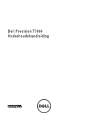 1
1
-
 2
2
-
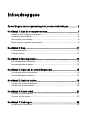 3
3
-
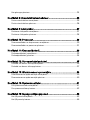 4
4
-
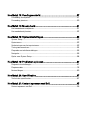 5
5
-
 6
6
-
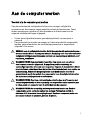 7
7
-
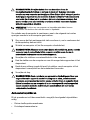 8
8
-
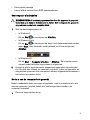 9
9
-
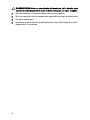 10
10
-
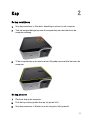 11
11
-
 12
12
-
 13
13
-
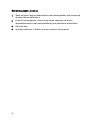 14
14
-
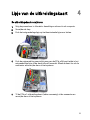 15
15
-
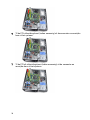 16
16
-
 17
17
-
 18
18
-
 19
19
-
 20
20
-
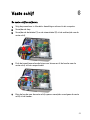 21
21
-
 22
22
-
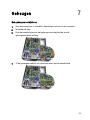 23
23
-
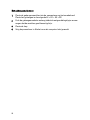 24
24
-
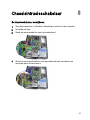 25
25
-
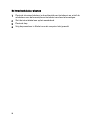 26
26
-
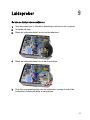 27
27
-
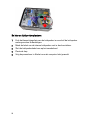 28
28
-
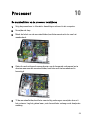 29
29
-
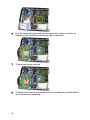 30
30
-
 31
31
-
 32
32
-
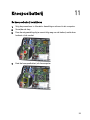 33
33
-
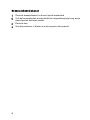 34
34
-
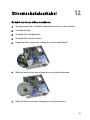 35
35
-
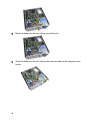 36
36
-
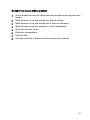 37
37
-
 38
38
-
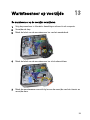 39
39
-
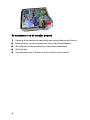 40
40
-
 41
41
-
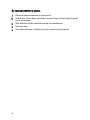 42
42
-
 43
43
-
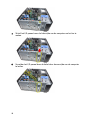 44
44
-
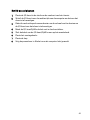 45
45
-
 46
46
-
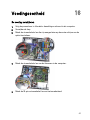 47
47
-
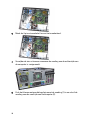 48
48
-
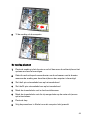 49
49
-
 50
50
-
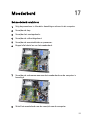 51
51
-
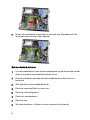 52
52
-
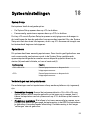 53
53
-
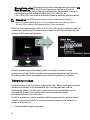 54
54
-
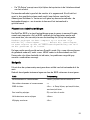 55
55
-
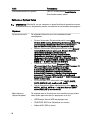 56
56
-
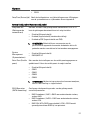 57
57
-
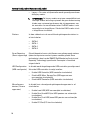 58
58
-
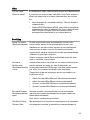 59
59
-
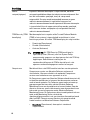 60
60
-
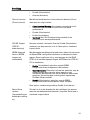 61
61
-
 62
62
-
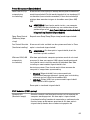 63
63
-
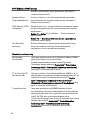 64
64
-
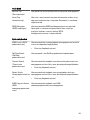 65
65
-
 66
66
-
 67
67
-
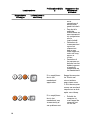 68
68
-
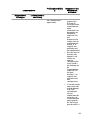 69
69
-
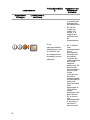 70
70
-
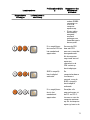 71
71
-
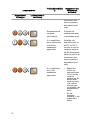 72
72
-
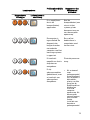 73
73
-
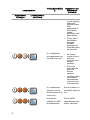 74
74
-
 75
75
-
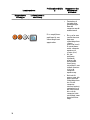 76
76
-
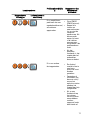 77
77
-
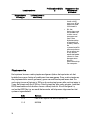 78
78
-
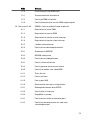 79
79
-
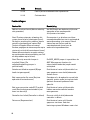 80
80
-
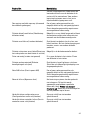 81
81
-
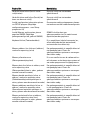 82
82
-
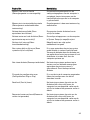 83
83
-
 84
84
-
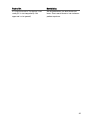 85
85
-
 86
86
-
 87
87
-
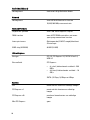 88
88
-
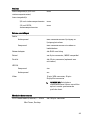 89
89
-
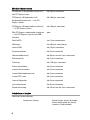 90
90
-
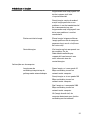 91
91
-
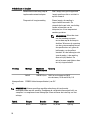 92
92
-
 93
93
-
 94
94
-
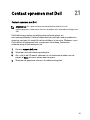 95
95
-
 96
96
Gerelateerde papieren
-
Dell OPTIPLEX 990 de handleiding
-
Dell OptiPlex 790 de handleiding
-
Dell OptiPlex 390 de handleiding
-
Dell OptiPlex 390 de handleiding
-
Dell OptiPlex 3010 de handleiding
-
Dell OptiPlex 3010 de handleiding
-
Dell OptiPlex 790 de handleiding
-
Dell OPTIPLEX 990 de handleiding
-
Dell PRECISION T1650 de handleiding
-
Dell OptiPlex 7010 de handleiding